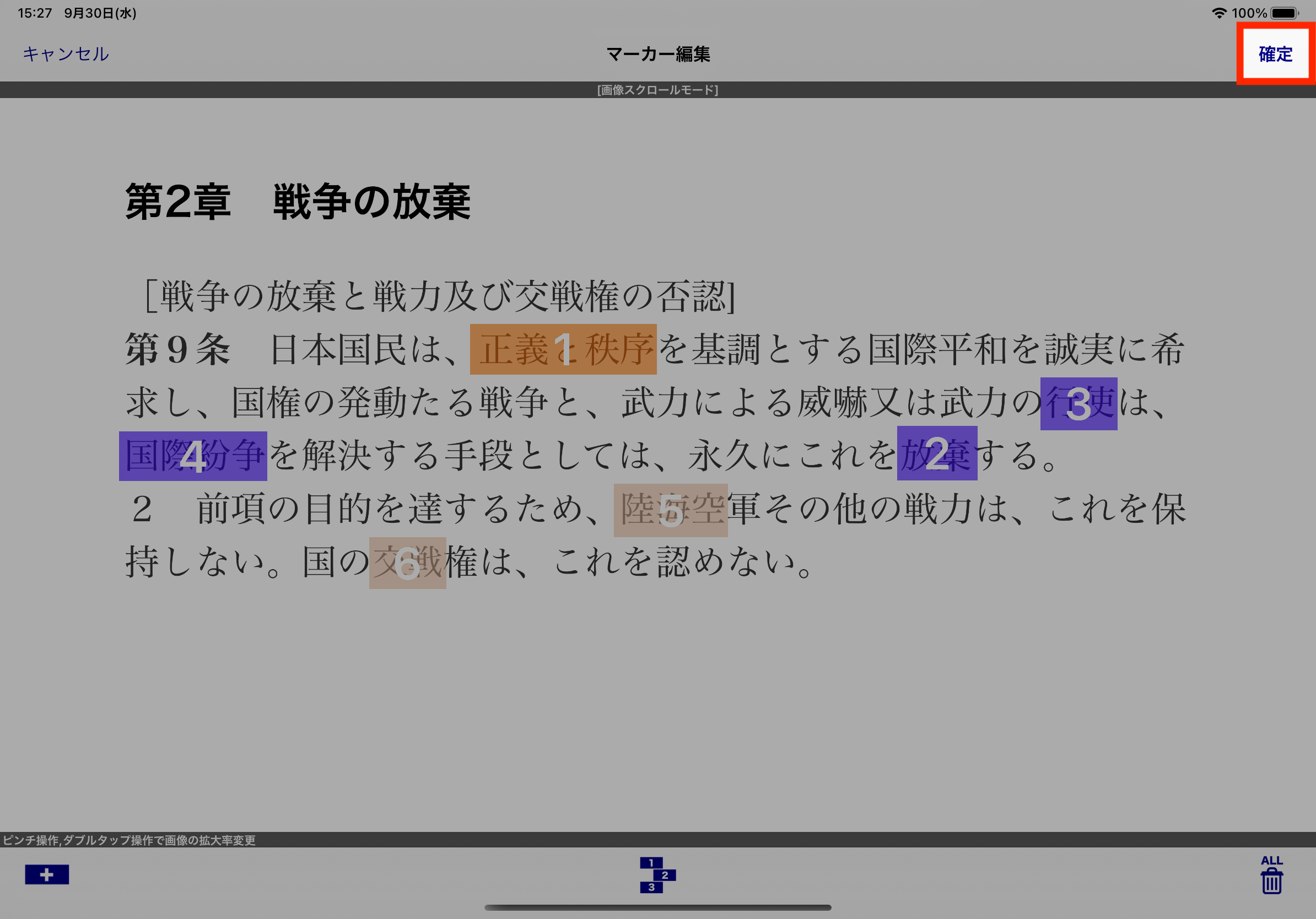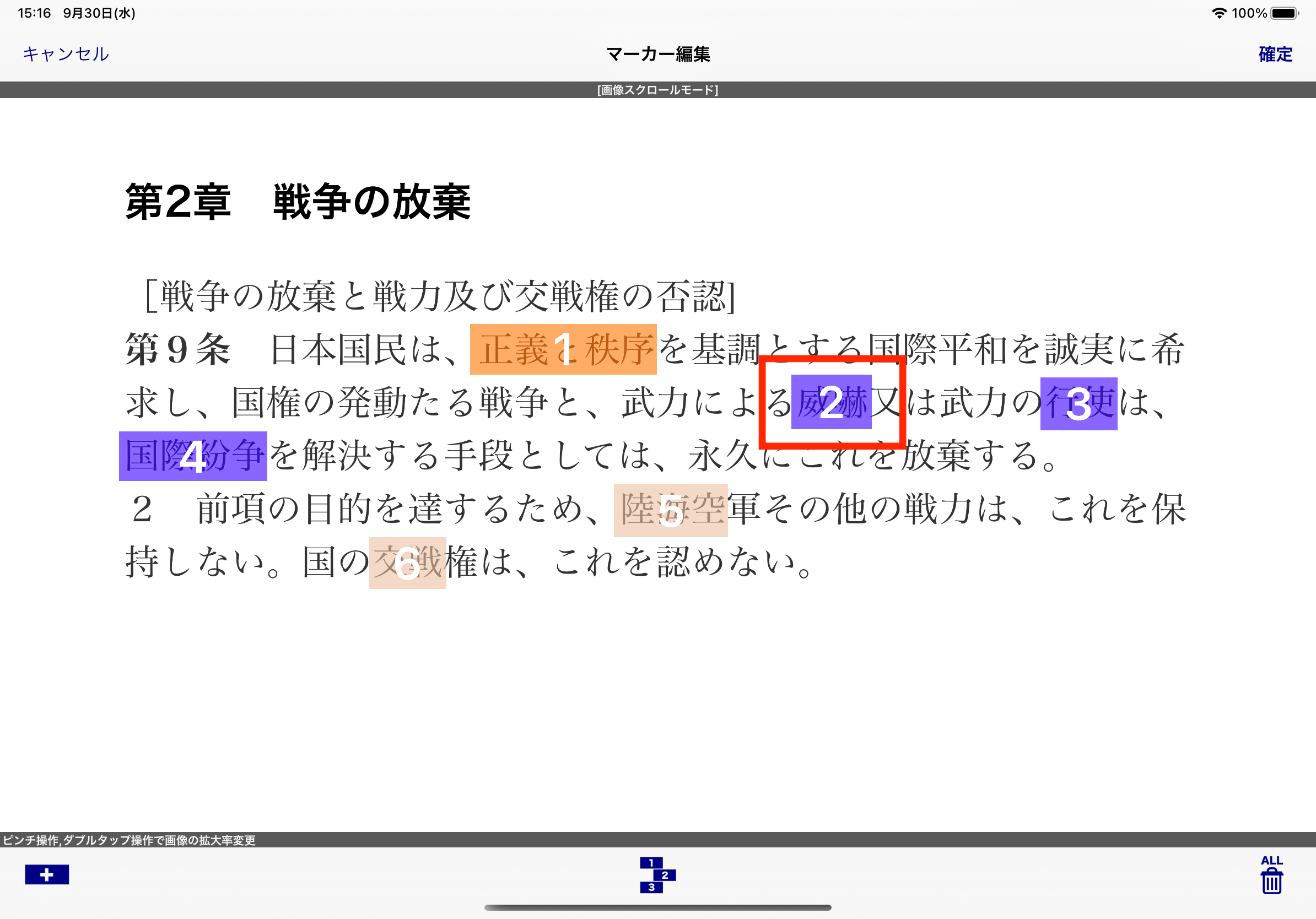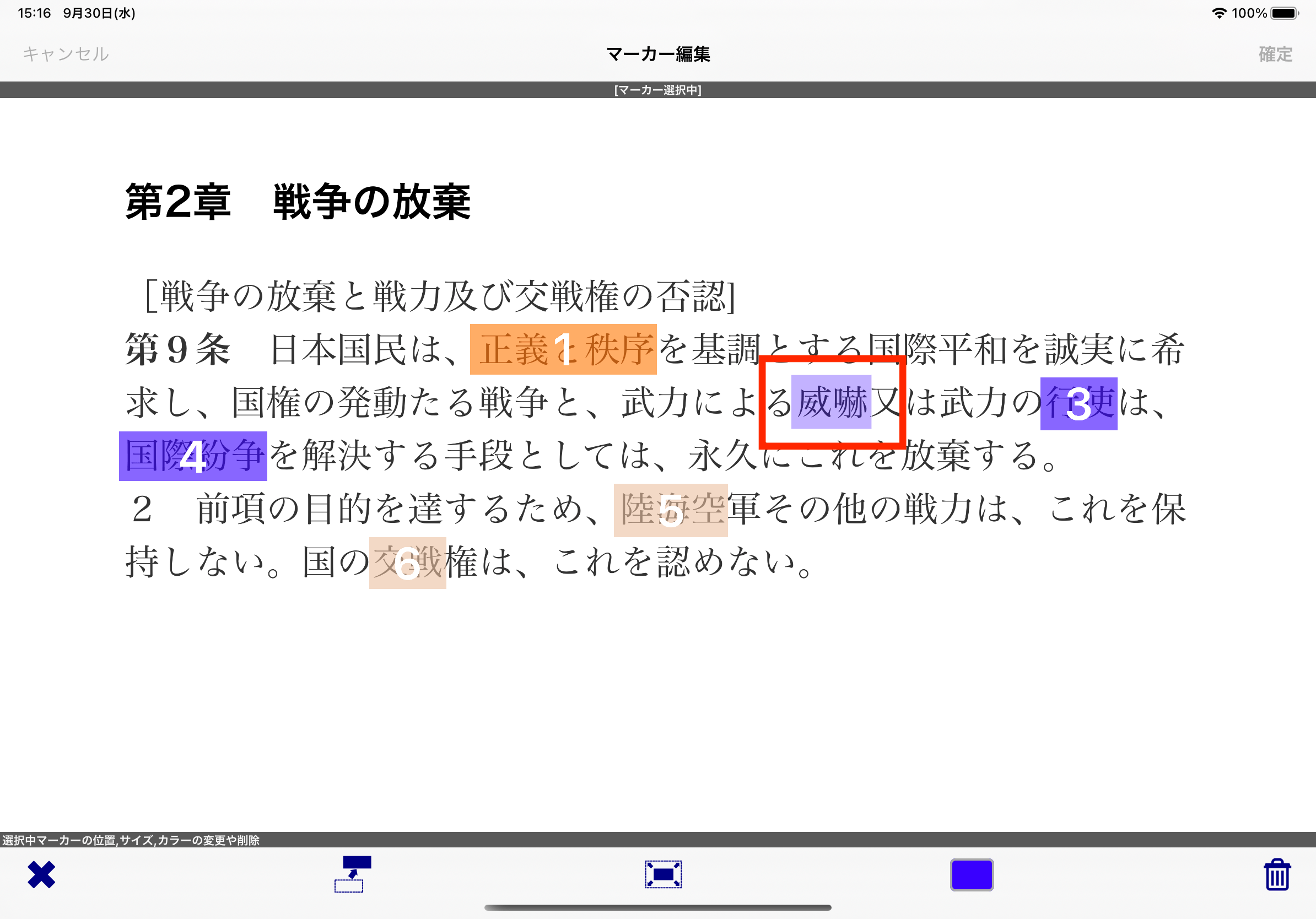1. マーカー編集画面を表示します。
マーカーの編集画面を表示するを参考に、マーカーの編集画面を表示してください。
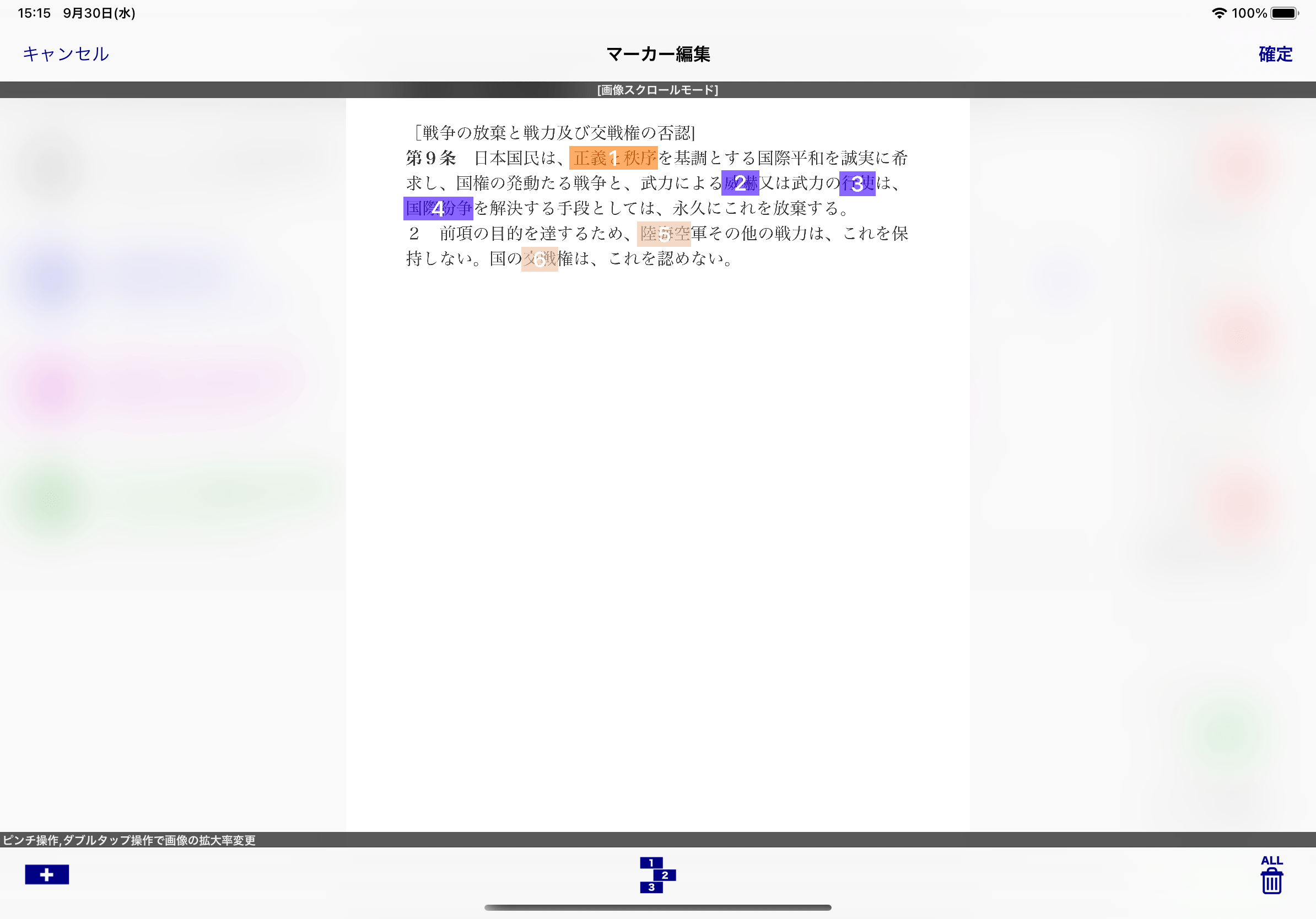
2. 移動するマーカーをタップします。
3. マーカー移動ボタンをタップします。
「マーカー移動ボタン」をタップしてマーカー移動モードにします。
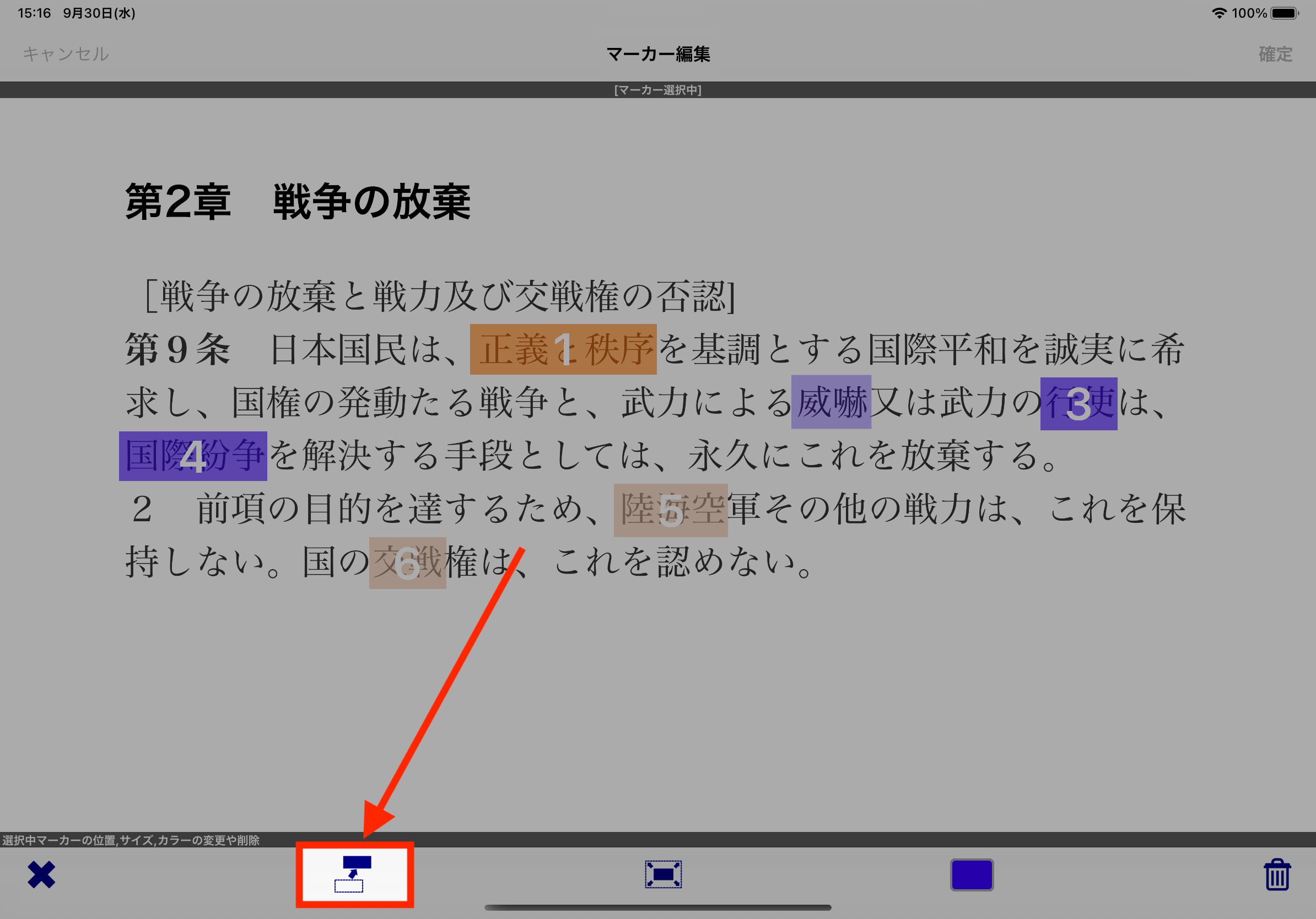
4. マーカーをドラッグして移動します。
マーカーをドラッグ操作することで位置を移動することができます。
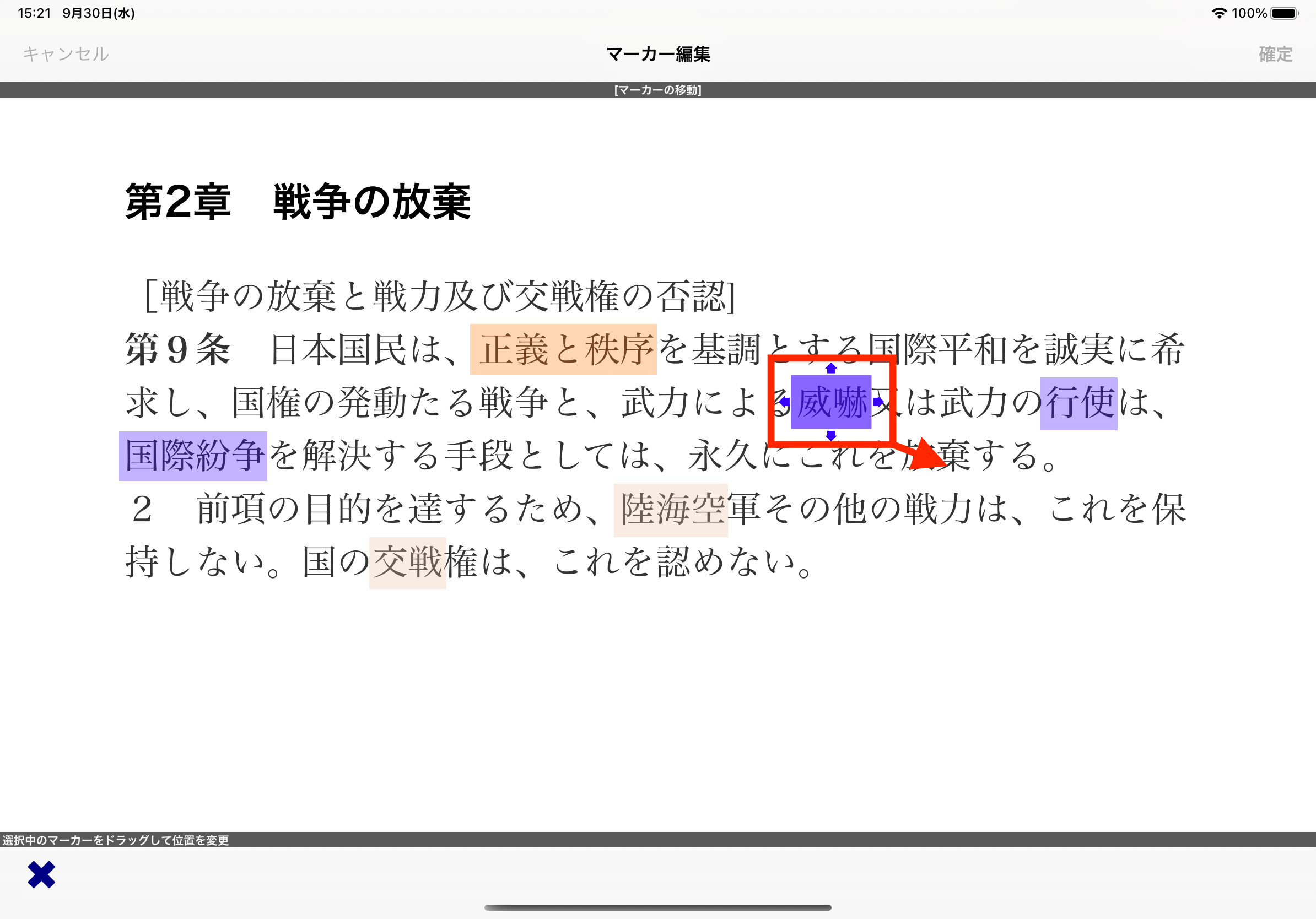
マーカーをドラッグ操作して移動する
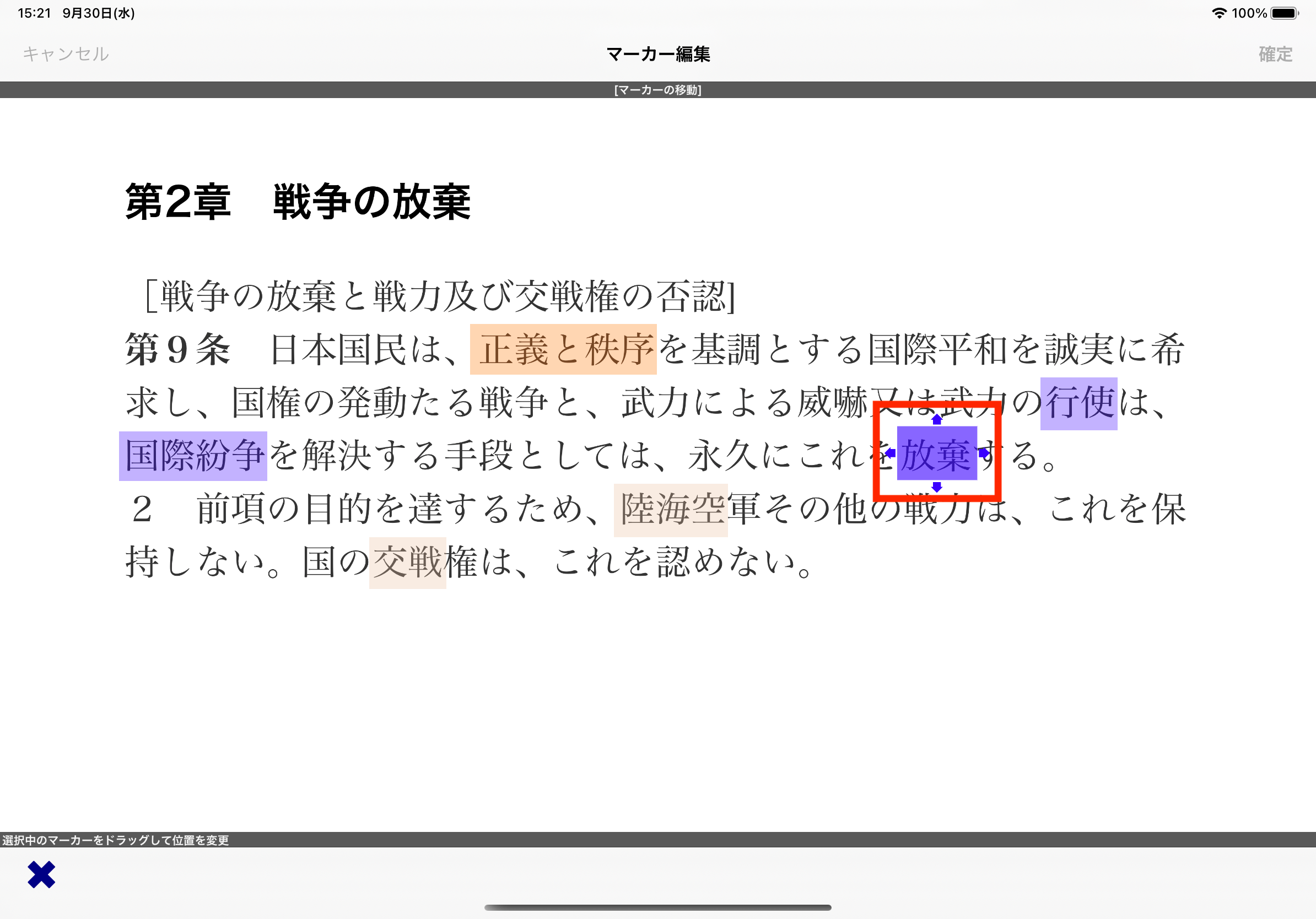
目的の位置でドラッグを止める
移動先でマーカーのサイズが合わない場合はマーカーサイズの変更を行います。
マーカーのサイズを変える
5. 移動終了ボタンをタップします。
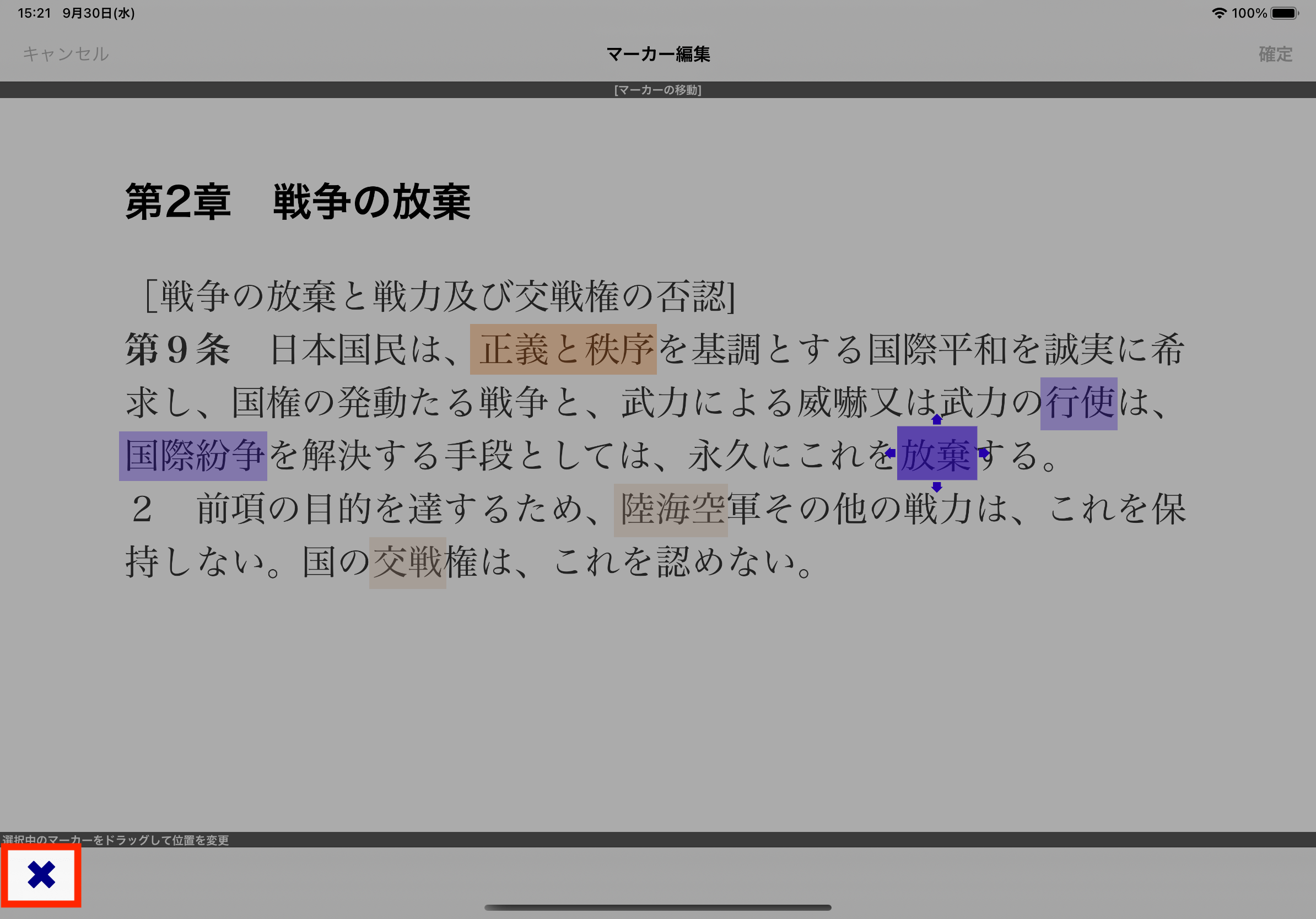
6. マーカーの選択状態を解除します。
選択中のマーカーの外部をタップ、または選択解除ボタンをタップしてマーカーの選択状態を解除します。
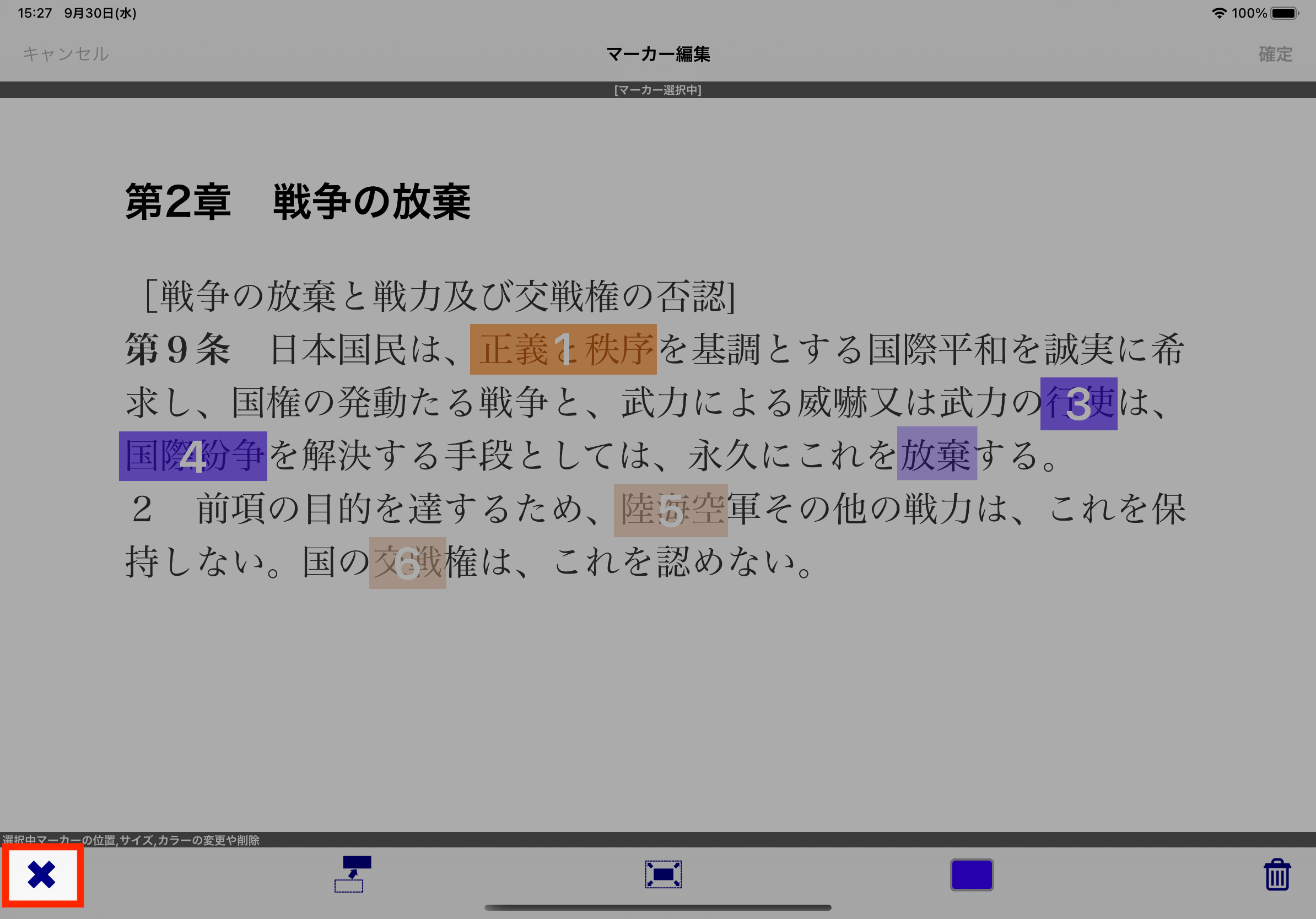
7.「確定」ボタンをタップします。
「確定」ボタンをタップして今回の編集を保存します。